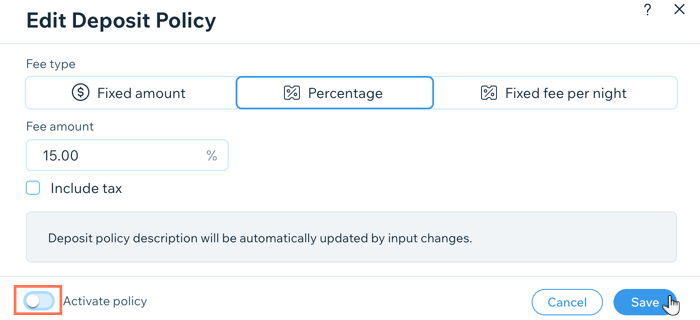Wix Hotels by HotelRunner: İptal ve Depozito Politikalarınızı Oluşturma ve Yönetme
4 dk.
Bu makalede
- İptal politikalarınızı ekleme
- İptal politikalarınızı yönetme
- Depozito politikanızı ekleme
- Depozito politikanızı yönetme ve devre dışı bırakma
Önemli:
- Bu makale HotelRunner'ın sunduğu Wix Hotels uygulamasının son sürümü hakkındadır. Wix Hotels'in önceki sürümü hakkında bilgi edinmek için buraya.
Konuklarınızın güvenli bir şekilde ve nelerle karşılaşabileceklerini bilerek rezervasyon yapabilmeleri için iptal ve depozito politikalarınızı ekleyin. Depozito politikanız ödeme sayfasında görünür.
Açık ve kolay anlaşılan politikalar belirleyerek müşteri hizmetleri personelinizin sorunları hızlı bir şekilde çözmesine yardımcı olabilirsiniz.
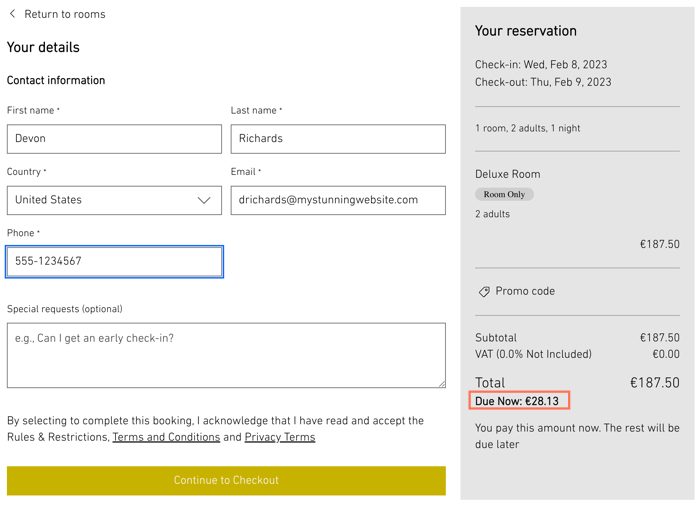
İptal politikalarınızı ekleme
Açık ve net bir iptal politikası belirlemeniz otelinizi mümkün olduğunca tam kapasitede tutmak açısından önemlidir.
Konukların rezervasyonlarını tamamlamadan önce iptal işlemi hakkında bilmesi gereken tüm hususları ekleyin. Tam para iadesi için ne kadar önceden haber verilmesi gerektiğini netleştirin. Ayrıca son dakika iptalleri için ücret kesinti bilgilerini ekleyebilirsiniz.
Önemli:
İptal politikası oluşturduktan sonra, politikanın yürürlüğe girmesi için bunu tüm ilgili Fiyat Planlarına eklediğinizden emin olun (aşağıdaki 10-13 arasındaki adımlara bakın).
İptal politikalarınızı eklemek için:
- Mülk Ayarları'na gidin.
- Cancellation and deposit policies başlığında Manage Policies düğmesine tıklayın.
- + Add cancellation policy bağlantısına tıklayın.
- Name alanına politika adını girin.
- Description alanına detaylı bir politika açıklaması (ör. ne zaman iptal ücreti aldığınızı, ödenmesi gereken tutarı vb.) ekleyin.
- (İsteğe bağlı) İptal politikanıza ceza ekleyin:
- Add penalty condition geçiş düğmesini etkinleştirin.
- Cezanın giriş tarihinden kaç gün önce gerçekleşen iptallere uygulanacağını belirleyin.
- Select time açılır menüsünden cezanın kesileceği saati (ör. giriş tarihinden 2 gün önce saat 10:00) seçin.
- Fee type altından kesinti türünü seçin:
- Fixed amount: Ceza koşullarının oluşması durumunda tahsil edeceğiniz sabit tutarı girin.
- Percentage: Ceza koşullarının oluşması durumunda tahsil edeceğiniz yüzde oranını girin.
- (İsteğe bağlı) Ek ceza koşulları oluşturmak için + Add new penalty condition seçeneğine tıklayın.
- Politikayı sitenizde etkin hale getirmek için sol alttaki Activate policy geçiş düğmesini etkinleştirin.
- Add Cancellation Policy düğmesine tıklayarak politikayı ekleyin.
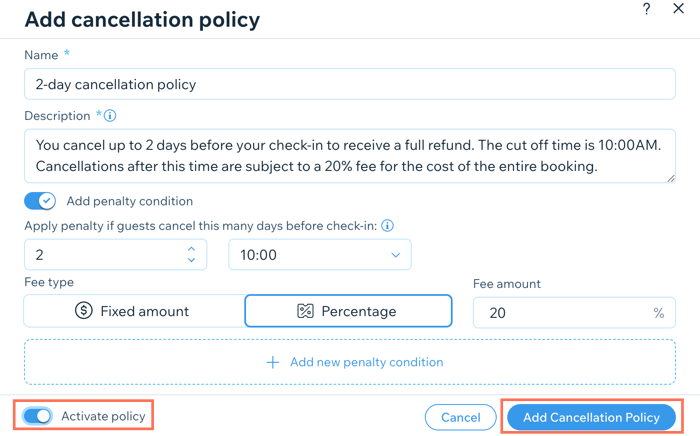
- Sitenizin kontrol panelindeki Tesis Kurulumu'nun altından Fiyat Planları'na gidin.
- İptal politikasını eklemek istediğiniz ilgili Fiyat Planının yanındaki Düzenle'ye tıklayın.
- İptal politikası açılır menüsünden ilgili iptal politikasını seçin.
- Save düğmesine tıklayarak değişikliklerinizi kaydedin.
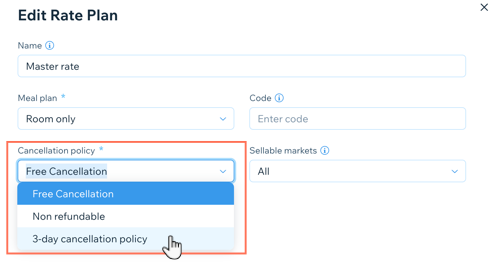
İptal politikalarınızı yönetme
İptal politikalarınızı istediğiniz zaman güncelleyebilir veya devre dışı bırakabilirsiniz. Bu seçenek daha fazla konuk çekmek istediğiniz düşük sezonlarda kullanışlıdır. Yüksek sezonda geç iptallerin önüne geçmek için yeniden daha katı politikaları devreye sokabilirsiniz.
İptal politikalarınızı yönetmek için:
- Mülk Ayarları'na gidin.
- Cancellation and deposit policies başlığında Manage Policies düğmesine tıklayın.
- İlgili politikanın yanındaki Daha Fazla Göster simgesine
 tıklayın.
tıklayın. - Edit'e tıklayın.
- Ne yapmak istediğinizi seçin:
- Politika bilgilerini güncelleyin: Politika adını ve açıklamasını değiştirin.
- Yeni bir ceza koşulu ekleyin: Farklı bir ceza tutarı içeren yeni bir koşul oluşturun.
- Ceza koşulunu kaldırın: Ceza koşulunun uygulanmasını durdurmak için Add penalty condition geçiş düğmesini devre dışı bırakın.
Not: Birden fazla koşulunuz varsa Koşulu Sil simgesine tıklayın.
tıklayın. - Tüm politikayı devre dışı bırakın: Sol alttaki Activate policy geçiş düğmesini devre dışı bırakın. Politikayı istediğiniz zaman yeniden etkinleştirebilirsiniz.
- Save düğmesine tıklayarak değişikliklerinizi kaydedin.
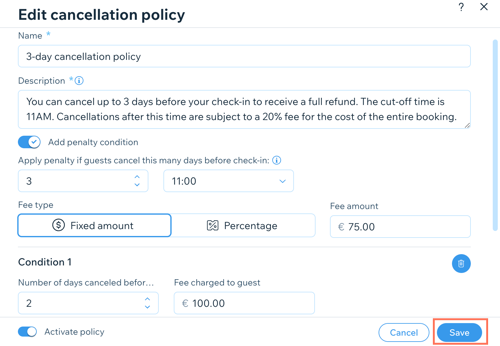
Depozito politikanızı ekleme
Konuklarınızdan rezervasyon ücretinin tamamımı peşin almak istemiyorsanız, depozito politikası ekleyebilirsiniz. Depozito almanız geç iptallerden kaynaklanan olası zararların karşılanmasına yardımcı olabilir.
Depozito politikası eklemek için:
- Mülk Ayarları'na gidin.
- Cancellation and deposit policies başlığında Manage Policies düğmesine tıklayın.
- Deposit policy başlığında Edit'e tıklayın.
- Ücret türünü seçin:
- Fixed amount: Konaklama başına sabit bir depozito tutarı alın.
- Percentage: Toplam konaklama maliyetinin belirli bir yüzdesi kadar depozito alın.
- Fixed fee per night: Her gece için sabit bir depozito tutarı alın.
- Fee amount alanına yukarıdaki seçiminize göre ücret tutarını girin.
- (İsteğe bağlı) Depozitoya vergiyi dahil etmek için Include tax onay kutusunu işaretleyin.
- Politikayı sitenizde etkin hale getirmek için sol alttaki Activate policy geçiş düğmesini etkinleştirin.
- Save düğmesine tıklayarak değişikliklerinizi kaydedin.
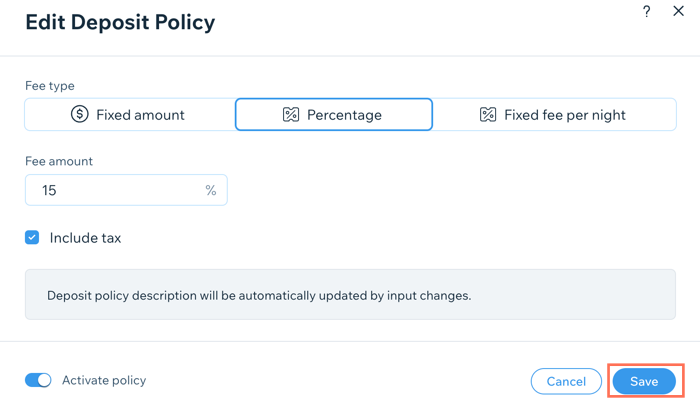
Depozito politikanızı yönetme ve devre dışı bırakma
Depozito politikanızı istediğiniz zaman güncelleyebilir veya devre dışı bırakabilirsiniz. Bu seçenek depozito talep etmeyerek daha fazla konuk çekmek istediğiniz düşük sezonlarda kullanışlıdır. Konukların gelmemesinden veya geç iptallerden kaynaklanan zararları sınırlamak için yüksek sezonlarda depozito politikanızı yeniden etkinleştirebilirsiniz.
Depozito politikanızı yönetmek veya devre dışı bırakmak için:
- Mülk Ayarları'na gidin.
- Cancellation and deposit policies başlığında Manage Policies düğmesine tıklayın.
- Deposit policy başlığında Edit'e tıklayın.
- Ne yapmak istediğinizi seçin:
- Ücret türünü güncelleyin: Ücret tutarını ve/veya türünü değiştirin.
- Depozito politikasını devre dışı bırakın: Sitenizde etkin olmasını istemiyorsanız sol attaki Activate policy geçiş düğmesini devre dışı bırakın.
- Vergi ekleyin veya kaldırın: Tutar alanının altındaki Include tax onay kutusunu işaretleyin veya boş bırakın.
- Save düğmesine tıklayarak değişikliklerinizi kaydedin.